如何用美图秀秀快速制作电子签名 透明签名
- 格式:doc
- 大小:921.50 KB
- 文档页数:2
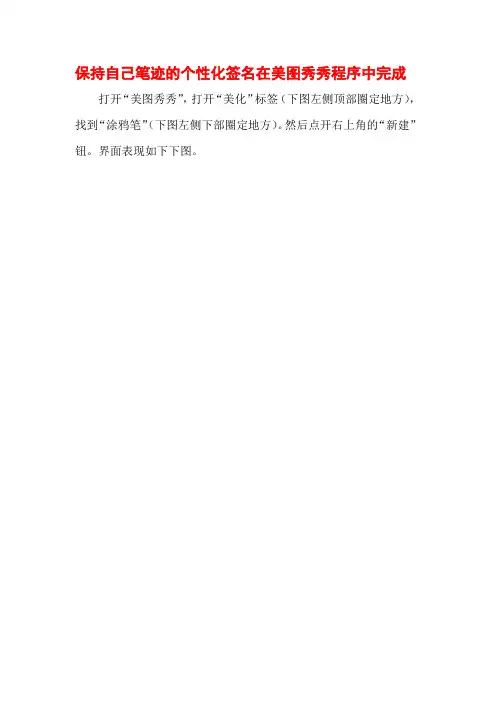
保持自己笔迹的个性化签名在美图秀秀程序中完成打开“美图秀秀”,打开“美化”标签(下图左侧顶部圈定地方),找到“涂鸦笔”(下图左侧下部圈定地方)。
然后点开右上角的“新建”钮。
界面表现如下下图。
[说明]上图中“宽度”、“高度”都按默认。
“背景色”选“白色”,接着按“应用”,界面表现如下图。
[说明]上图中空白部分就是画布。
按一下“涂鸦笔”在画布上写吧。
愿意写什么就写什么。
[说明]接着按上图下部的“应用”钮。
再按下图中右上角“保存与分享”钮,界面表现如下下图。
[说明]当把“保存路径”、“命名”选好,写好后,按上图中下部“保存”钮,程序将提示你“保存成功”就可以了。
最后在保存位置上看到的是下图的样子。
[分析说明]上图中圈定的对象是一个图片,当它插入某个程序后,就可以看到签名的原始笔迹了。
如果觉着不开心的话,可自己手写几个字,用手机拍个照片,传到电脑上,再传入美图秀秀程序,将其“美化”一下也可以。
如下图:
不管那种方式做的原始笔迹至于怎么应用,那就不是本文应提及的内容了。
希望对大家有所帮助。
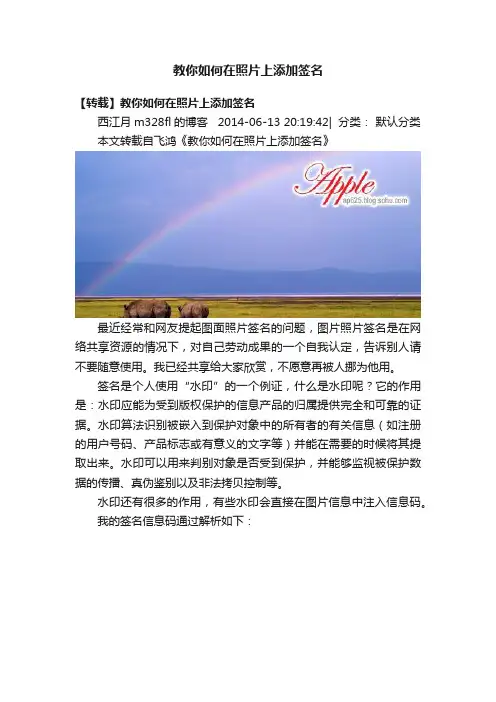
教你如何在照片上添加签名【转载】教你如何在照片上添加签名西江月m328fl的博客 2014-06-13 20:19:42| 分类:默认分类本文转载自飞鸿《教你如何在照片上添加签名》最近经常和网友提起图面照片签名的问题,图片照片签名是在网络共享资源的情况下,对自己劳动成果的一个自我认定,告诉别人请不要随意使用。
我已经共享给大家欣赏,不愿意再被人挪为他用。
签名是个人使用“水印”的一个例证,什么是水印呢?它的作用是:水印应能为受到版权保护的信息产品的归属提供完全和可靠的证据。
水印算法识别被嵌入到保护对象中的所有者的有关信息(如注册的用户号码、产品标志或有意义的文字等)并能在需要的时候将其提取出来。
水印可以用来判别对象是否受到保护,并能够监视被保护数据的传播、真伪鉴别以及非法拷贝控制等。
水印还有很多的作用,有些水印会直接在图片信息中注入信息码。
我的签名信息码通过解析如下:SOHU在你向网上博客传送图片时,已经为你提供了一个添加水印的方法,见下图:只要你点选“添加水印”就会在发布的图片照片上出现这样的签名,见下图:只是这个水印签名是SOHU的,而不是你的。
如何为自己的图片做统一的签名呢?首先我们需要用PHOTOSHOP(也就是PS)做一个签名。
如:这里要注意两点,1 你的背景必须是透明的,这样在插入图片照片后效果会更好。
所以保存的时候要存为GIF格式。
2 要在图案字体上面添加“描边”,描边最佳为2像素的白边。
为什么呢?因为你的签名很可能会与图片照片上的色彩混为一滩,加了白边就会清晰地看得见签名了。
还要注意的就是签名制作要简洁、美观、大方,尺寸太大影像画面效果。
太小又会显得小气和不够突出。
建议尺寸为200*80这个范围。
制作好前面图片后,保存起来,今后就可以反复使用它。
使之成为你的个性化标签,令人一眼就可以认出你的作品特征。
怎么来使用它呢?我们首先要用PS打开你准备上传的图片,图片的大小考虑到网络限制和浏览的效果应该缩减,最佳尺寸为500像素的宽度。
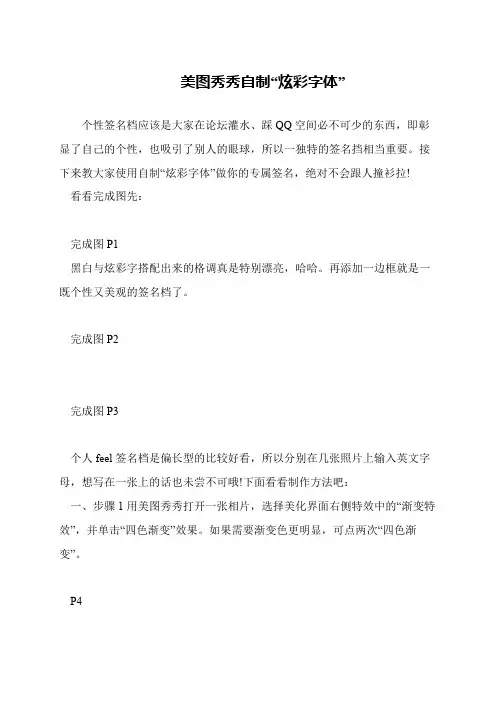
美图秀秀自制“炫彩字体”
个性签名档应该是大家在论坛灌水、踩QQ空间必不可少的东西,即彰显了自己的个性,也吸引了别人的眼球,所以一独特的签名挡相当重要。
接下来教大家使用自制“炫彩字体”做你的专属签名,绝对不会跟人撞衫拉!
看看完成图先:
完成图P1
黑白与炫彩字搭配出来的格调真是特别漂亮,哈哈。
再添加一边框就是一既个性又美观的签名档了。
完成图P2
完成图P3
个人feel签名档是偏长型的比较好看,所以分别在几张照片上输入英文字母,想写在一张上的话也未尝不可哦!下面看看制作方法吧:
一、步骤1用美图秀秀打开一张相片,选择美化界面右侧特效中的“渐变特效”,并单击“四色渐变”效果。
如果需要渐变色更明显,可点两次“四色渐变”。
P4。
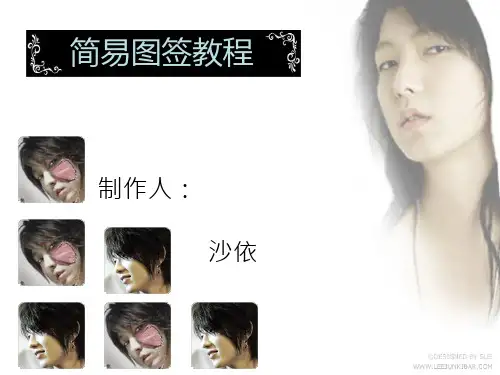
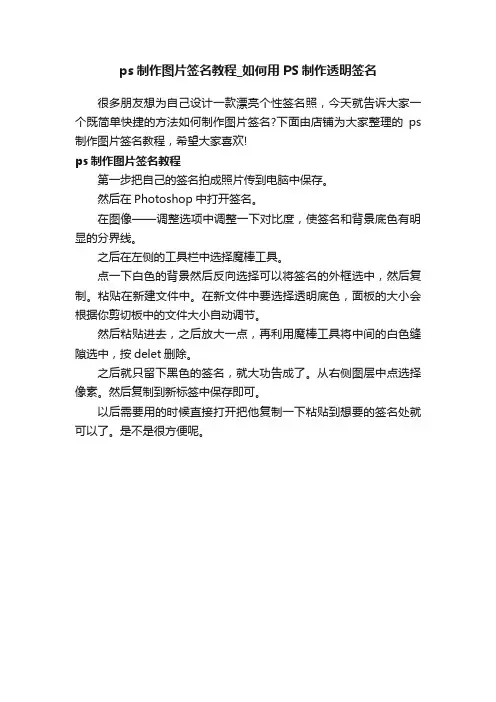
ps制作图片签名教程_如何用PS制作透明签名
很多朋友想为自己设计一款漂亮个性签名照,今天就告诉大家一个既简单快捷的方法如何制作图片签名?下面由店铺为大家整理的ps 制作图片签名教程,希望大家喜欢!
ps制作图片签名教程
第一步把自己的签名拍成照片传到电脑中保存。
然后在Photoshop中打开签名。
在图像——调整选项中调整一下对比度,使签名和背景底色有明显的分界线。
之后在左侧的工具栏中选择魔棒工具。
点一下白色的背景然后反向选择可以将签名的外框选中,然后复制。
粘贴在新建文件中。
在新文件中要选择透明底色,面板的大小会根据你剪切板中的文件大小自动调节。
然后粘贴进去,之后放大一点,再利用魔棒工具将中间的白色缝隙选中,按delet删除。
之后就只留下黑色的签名,就大功告成了。
从右侧图层中点选择像素。
然后复制到新标签中保存即可。
以后需要用的时候直接打开把他复制一下粘贴到想要的签名处就可以了。
是不是很方便呢。
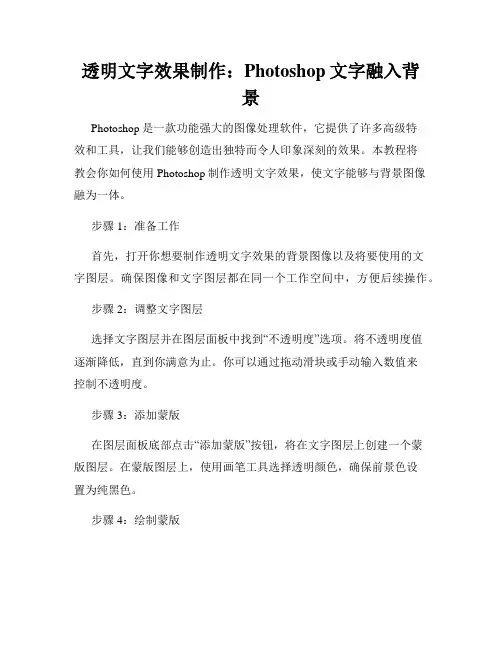
透明文字效果制作:Photoshop文字融入背景Photoshop是一款功能强大的图像处理软件,它提供了许多高级特效和工具,让我们能够创造出独特而令人印象深刻的效果。
本教程将教会你如何使用Photoshop制作透明文字效果,使文字能够与背景图像融为一体。
步骤1:准备工作首先,打开你想要制作透明文字效果的背景图像以及将要使用的文字图层。
确保图像和文字图层都在同一个工作空间中,方便后续操作。
步骤2:调整文字图层选择文字图层并在图层面板中找到“不透明度”选项。
将不透明度值逐渐降低,直到你满意为止。
你可以通过拖动滑块或手动输入数值来控制不透明度。
步骤3:添加蒙版在图层面板底部点击“添加蒙版”按钮,将在文字图层上创建一个蒙版图层。
在蒙版图层上,使用画笔工具选择透明颜色,确保前景色设置为纯黑色。
步骤4:绘制蒙版在蒙版图层上使用画笔工具,开始绘制文字的轮廓。
你可以根据需要调整画笔的大小和硬度,确保只绘制出文字的轮廓,让背景图像透过文字显示出来。
步骤5:调整蒙版透明度完成文字轮廓的绘制后,在图层面板中调整蒙版图层的不透明度。
逐渐降低不透明度值,以使文字更加透明,让背景图像更加突出。
步骤6:添加图层样式为了使透明文字效果更加突出,你可以为文字图层添加一些图层样式。
在图层面板中,右击文字图层并选择“图层样式”。
在图层样式对话框中,你可以尝试添加阴影、外发光、描边等效果,以增强透明文字的立体感。
步骤7:完成透明文字经过以上步骤,你已经成功制作出透明文字效果,文字与背景图像成功融合在一起。
你可以继续调整文字图层的不透明度、蒙版的大小和位置,以获得最佳的效果。
步骤8:保存和导出一旦你满意了最终效果,可以将图像保存为Photoshop文件(PSD)以保留图层信息,方便后续修改。
如果需要将图像导出为其他文件格式,可以选择“文件”菜单中的“导出”功能,并选择合适的文件格式进行保存。
总结通过学习本教程,你已经掌握了制作透明文字效果的基本步骤。
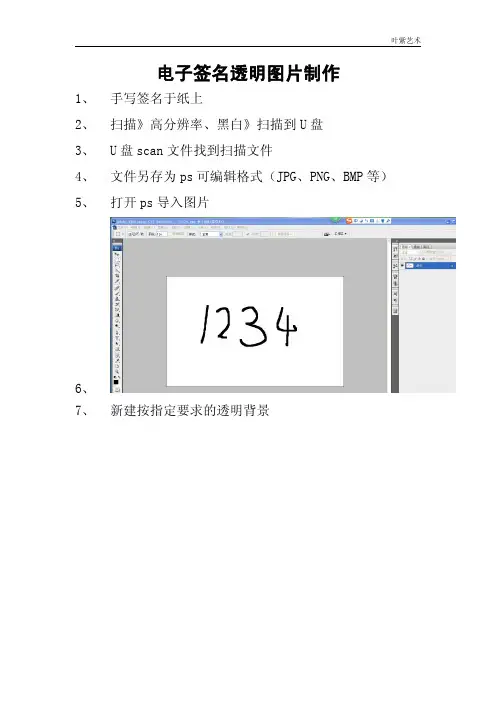
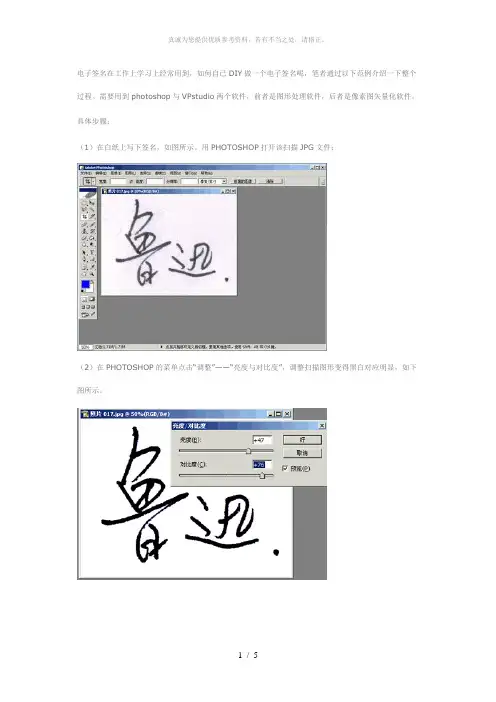
电子签名在工作上学习上经常用到,如何自已DIY做一个电子签名呢,笔者通过以下范例介绍一下整个过程。
需要用到photoshop与VPstudio两个软件,前者是图形处理软件,后者是像素图矢量化软件。
具体步骤:(1)在白纸上写下签名,如图所示。
用PHOTOSHOP打开该扫描JPG文件;(2)在PHOTOSHOP的菜单点击“调整”——“亮度与对比度”,调整扫描图形变得黑白对应明显,如下图所示。
(3)在PHOTOSHOP的菜单点击“模式”——“灰度”,再点击“模式”——“位图”,位图的对话框弹出,如下图所示设置;(4)在PHOTOSHOP的菜单点击“文件”——“存储为”,将文件存为TIF格式;(5)打开VPSTUDIO程序,程序界面如下图所示;(5)在菜单项选择打开文件,打开刚才保存的TIF文件,打开以后如下图所示,出现文字的像素图。
(6)在VPstudio程序的菜单中,点取“矢量化”——“矢量化”一项,弹出对话框,如下图设置;(7)描边以后,像素图的边界出现一圈白色的矢量描边,选取矢量描边,点击按扭,将其定义了L1图层,也就是变成红色图层,效果如下图所示。
(8)在VPstudio程序的菜单中,点取“文件”——“输出”一项,弹出保存文件对话框,将矢量导出为CAD 文件DWG,保存以后,采用AUTOCAD软件打开该DWG文件,如下图所示。
(9)在Autocad程序里面对有边框的签名进行实心颜色填充,得到如图所示效果。
(10)如果你想在WORD文档自由的增加你的电子签名,你可以将其保存为WMF文件,在AUTOCAD 中选取签名,再导出为WMF文件就行了。
整个电子签名的制作过程也就完成了,是不是很简单呢!!注意事项:1.要在你图上用别人的签名的话要征得别人的同意.别人愿意自己一个个手签是他的自由。
2.不想让自己的签名流传出去,可以用xref插入签名的dwg,这样别人图上就看不到你的签名了xref命令运用十分简单。
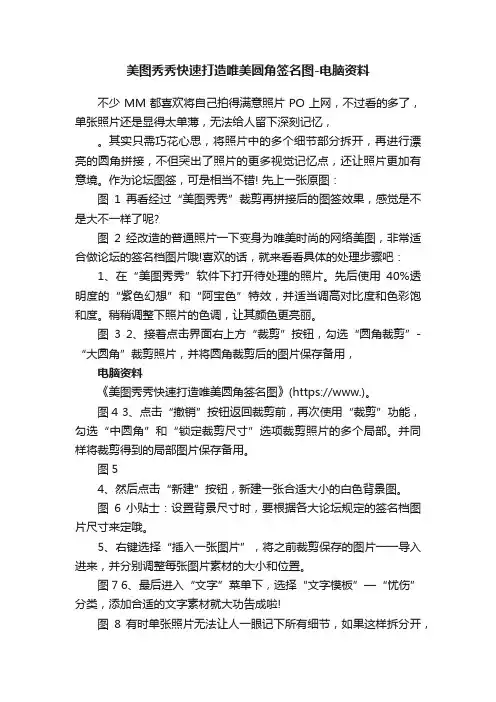
美图秀秀快速打造唯美圆角签名图-电脑资料不少MM都喜欢将自己拍得满意照片PO上网,不过看的多了,单张照片还是显得太单薄,无法给人留下深刻记忆,。
其实只需巧花心思,将照片中的多个细节部分拆开,再进行漂亮的圆角拼接,不但突出了照片的更多视觉记忆点,还让照片更加有意境。
作为论坛图签,可是相当不错! 先上一张原图:图1 再看经过“美图秀秀”裁剪再拼接后的图签效果,感觉是不是大不一样了呢?图2 经改造的普通照片一下变身为唯美时尚的网络美图,非常适合做论坛的签名档图片哦!喜欢的话,就来看看具体的处理步骤吧:1、在“美图秀秀”软件下打开待处理的照片。
先后使用40%透明度的“紫色幻想”和“阿宝色”特效,并适当调高对比度和色彩饱和度。
稍稍调整下照片的色调,让其颜色更亮丽。
图3 2、接着点击界面右上方“裁剪”按钮,勾选“圆角裁剪”-“大圆角”裁剪照片,并将圆角裁剪后的图片保存备用,电脑资料《美图秀秀快速打造唯美圆角签名图》(https://www.)。
图4 3、点击“撤销”按钮返回裁剪前,再次使用“裁剪”功能,勾选“中圆角”和“锁定裁剪尺寸”选项裁剪照片的多个局部。
并同样将裁剪得到的局部图片保存备用。
图54、然后点击“新建”按钮,新建一张合适大小的白色背景图。
图6 小贴士:设置背景尺寸时,要根据各大论坛规定的签名档图片尺寸来定哦。
5、右键选择“插入一张图片”,将之前裁剪保存的图片一一导入进来,并分别调整每张图片素材的大小和位置。
图7 6、最后进入“文字”菜单下,选择“文字模板”—“忧伤”分类,添加合适的文字素材就大功告成啦!图8 有时单张照片无法让人一眼记下所有细节,如果这样拆分开,再将整体和局部的巧妙拼接起来,在不影响整体效果的欣赏下,突出了更多细节记忆点,而且这样的形式也赋予了照片更多的意境,作为论坛图签相信能给人留下深刻的印象。
喜欢做签名图的朋友不妨一试哦!。
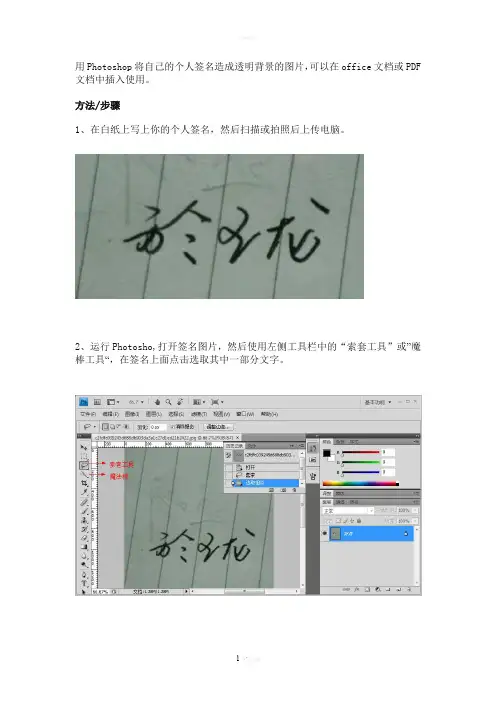
用Photoshop将自己的个人签名造成透明背景的图片,可以在office文档或PDF 文档中插入使用。
方法/步骤
1、在白纸上写上你的个人签名,然后扫描或拍照后上传电脑。
2、运行Photosho,打开签名图片,然后使用左侧工具栏中的“索套工具”或”魔棒工具“,在签名上面点击选取其中一部分文字。
3、在上面工具栏,”选择“--”选取相似“,就会将所有文字部分都选中。
4、在上面工具栏,”选择“--”反向“,选择图中除了文字以外的所有部分。
5、复制签名图层并编辑删去除文字外的其他部分。
因为背景图层中有锁的标志,不能编辑,所以先选定该图层,然后在图层上面按右键,选择”复制图层“,确定后就有背景副本了。
6.隐藏原背景(点击背景图层前的眼睛),然后在背景副本上按”Delete“键,删去除文字外的所有部分。
7、为便于将图片插入其他文档,利用“矩形选框”工具将图片签名字体部分选中,选择工具栏“图像“-“剪切”,即保留字体部分。
若默认图像不够清晰,在工具栏“图像“-“图像大小”中据实际需要调整图片大小,宽度调为500像素左右。
8、设置签名图片的格式。
要保证到时签名的空白地方是透明的,应将图片储存为*.PNG或GIF格式,因为这个格式支持透明背景。
如果你另存为JPG的,那么你插入签名到其他文档时,图片的其他部分是白色的,会遮盖文档的原文部分。
保存为PNG格式。
保存后会有一个名为“PNG选项”的对话框,直接单击“确定”按钮即可。
欢迎您的下载,
资料仅供参考!
致力为企业和个人提供合同协议,策划案计划书,学习资料等等
打造全网一站式需求。
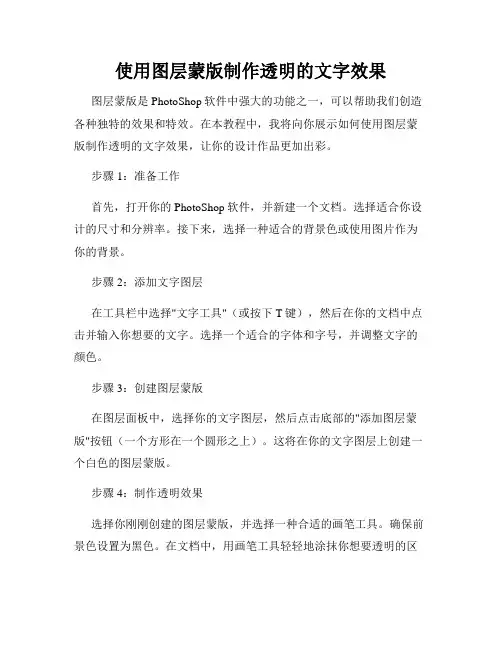
使用图层蒙版制作透明的文字效果图层蒙版是PhotoShop软件中强大的功能之一,可以帮助我们创造各种独特的效果和特效。
在本教程中,我将向你展示如何使用图层蒙版制作透明的文字效果,让你的设计作品更加出彩。
步骤1:准备工作首先,打开你的PhotoShop软件,并新建一个文档。
选择适合你设计的尺寸和分辨率。
接下来,选择一种适合的背景色或使用图片作为你的背景。
步骤2:添加文字图层在工具栏中选择"文字工具"(或按下T键),然后在你的文档中点击并输入你想要的文字。
选择一个适合的字体和字号,并调整文字的颜色。
步骤3:创建图层蒙版在图层面板中,选择你的文字图层,然后点击底部的"添加图层蒙版"按钮(一个方形在一个圆形之上)。
这将在你的文字图层上创建一个白色的图层蒙版。
步骤4:制作透明效果选择你刚刚创建的图层蒙版,并选择一种合适的画笔工具。
确保前景色设置为黑色。
在文档中,用画笔工具轻轻地涂抹你想要透明的区域,比如文字的一部分或全部。
你会发现,这些区域透明度逐渐增加,显示出下方的背景或图像。
步骤5:调整透明度如果你想要调整透明度的效果,可以使用画笔工具或橡皮工具对图层蒙版进行细节的涂抹和擦除。
继续调整透明度,直到你获得了理想的效果。
步骤6:添加效果为了让透明的文字更加突出和独特,你可以添加一些其他的效果。
比如,在图层面板中选择你的文字图层,然后点击底部的"添加图层样式"按钮(一个fx图标)。
选择你想要的效果,比如阴影、发光、内外发光等等。
调整效果的参数和颜色,使其更加符合你的设计需求。
步骤7:完成和保存完成所有的调整后,你可以将你的设计保存为透明背景的PNG图像。
点击"文件"菜单,选择"另存为",然后选择PNG格式并保存。
现在你已经成功地使用图层蒙版制作了透明的文字效果!总结:通过这个简单的教程,你学会了如何使用图层蒙版制作透明的文字效果。
用手机给图片添加文字并设置个性签名或者小印章?三步搞定
很多朋友想给自己拍摄的图片添加上心情文字还有自己的名字或者有自己名字的小印章,今天我来给大家介绍一种很使用的方法比如加印章很多种多样
1、加字+自己名字的小印章
2、自己的个性签名+字
操作步骤和方法:
图曰可以自动识别图片给图片添加上名言诗词哦,这点是其他的应用没有的。
1、打开图曰(yue)app,5个选项可以选择
其中从这5个选项我们可以了解到图曰的5个功能
l 可以给图片配上文字
l 可以给文字配上图片
l 可以使用诗词相机一键添加诗词
l 可以使用模版
l 可以直接发布图集到社区
我们点击图配文:
选择好一张相片之后,点击确定,就可以自动加字加名字了!
加字加名字完成了,因为在这个应用里没设定过自己的名字,所以默认是图曰的名字哦
双击图片上的名字“图曰APP”,进入下图,输入自己的名字,点击保存
有几种格式可以选择的哦!
加自己的名字完成了,如下图
如果想设计自己名字的印章,就点击图片下方的组件
点击下面这个红色的小组件标志哦
添加完成了
单击图片上的字可以改变字的字体,颜色,对齐哦点击编辑可以自定义文字
备注:自己的签名也可以单击改变字体哦
小印章也可以设置哦
单击图片上的小印章,点击编辑,输入自己的名字还可以改变形状跟名字的颜色哦。
资料范本本资料为word版本,可以直接编辑和打印,感谢您的下载怎样弄你的电子签名地点:__________________时间:__________________说明:本资料适用于约定双方经过谈判,协商而共同承认,共同遵守的责任与义务,仅供参考,文档可直接下载或修改,不需要的部分可直接删除,使用时请详细阅读内容首先就是在一张白纸上写上你的大名。
比如我这样的:你当然发现了这样你的背景和我们打印的白纸是不一样的。
接下来我们要用到photoshop了。
安装软件的事情你来做吧。
首先我们打开图片。
如下:看到右下角的通道没有?依次把鼠标放在RGB、红、绿、蓝上面,看看哪个的效果把字和背景分得最为清晰。
然后拖动这个颜色的到右下角两个正方形那里,你会看到一个副本。
点击一下这个副本。
然后就是点击一下图像—调整—色阶把左边的黑三角形和右边的白三角形都往中间来,看看是不是白的更白,黑的更黑了??好了,你越来越聪明了。
到这里,你看看效果可以了不?可以的话,就不用看了,如果还觉得不怎么样。
那么可以接下来看看的。
再来看看右下角这里,你可以把这个副本拖到同样是右下角的一个小圆圈里。
你会看到图像是不是有了虚线?这就对了。
(如果你发现虚线不是只围绕文字的,那么你就选择一下选择—反选)如果不是上面的,那就是这样的:要做的就是选择—反选接下来就是见证奇迹的时刻了。
你先新建一个空白的图像,记得新建的时候要在预设里面的下拉条里找到你打开的那个文件。
这样你就可以新建一个和我们打开的这个文件一样大小的文件了。
然后你点击一下左上角那个箭头加坐标的图标。
然后你把鼠标点在你的这个虚线包围的地方不放开,一直拖到新的图片那里,就可以了。
然后,你可以截图我认为。
9、放到word里面就缩小就可以了。